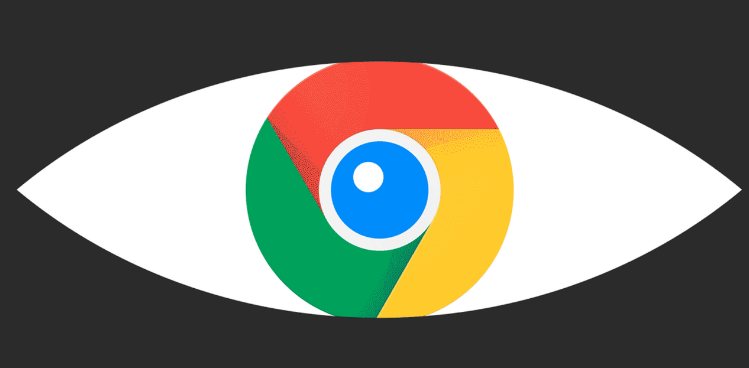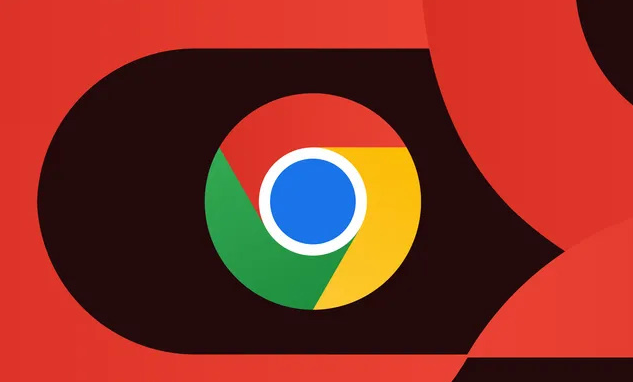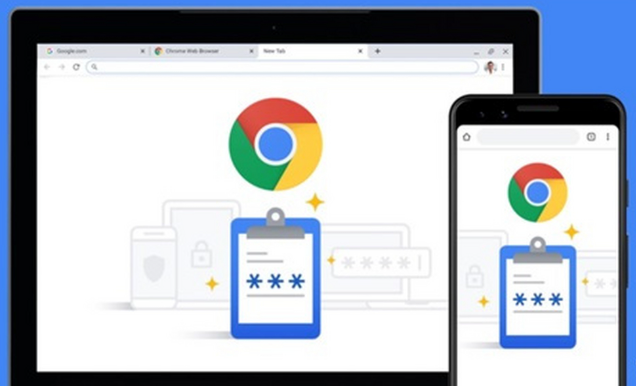谷歌浏览器下载安装后提示资源无法访问如何修复

1. 检查网络连接与基础设置:确保设备已正常联网,尝试打开其他网页(如百度首页)测试网络是否通畅。若所有网页均无法加载,可能是路由器、调制解调器故障或欠费断网,需重启设备或联系运营商。切换网络环境,例如从Wi-Fi切换至手机热点,或反之,排除当前网络限制问题。
2. 调整DNS配置:进入电脑的网络设置,手动将DNS服务器更改为公共DNS(如谷歌的`8.8.8.8`),或在Chrome设置中进入“高级”→“系统”→“打开代理设置”,检查并修复DNS配置。
3. 清理浏览器缓存与下载记录:按`Ctrl+Shift+Del`打开清除对话框,选择“全部时间”并勾选“缓存图像和文件”及“Cookie等网站数据”,点击“清除数据”。重启浏览器后,按`Ctrl+J`(Windows)或`Command+J`(Mac)打开下载内容列表,删除失败或中断的任务,重新尝试下载。
4. 修改默认下载路径与权限:进入`chrome://settings/download`,点击“保存文件的位置”右侧的“更改”按钮,将路径改为空间充足的磁盘(如D盘)。若路径包含中文或特殊字符,需改为英文路径(如`D:\Downloads`)。右键点击新文件夹,在“安全”标签页中为当前用户添加“完全控制”权限。
5. 禁用冲突扩展程序:进入`chrome://extensions/`页面,禁用所有扩展后重新下载。若问题解决,逐个启用扩展以定位冲突项(如广告拦截插件可能干扰下载脚本)。
6. 调整浏览器安全设置:对于因安全设置导致无法下载的情况,可在Chrome浏览器中,点击网页左边的相关设置,找到网络设置选项,将相关限制改为允许,即可正常下载。